怎么取消电脑屏幕密码锁 如何在Win10中取消锁屏密码
更新时间:2024-01-19 13:57:51作者:xtang
在现代社会中电脑已经成为了我们生活中不可或缺的一部分,为了保护我们的个人隐私和数据安全,设置电脑屏幕密码锁是非常必要的。然而有时候我们可能会遇到需要取消电脑屏幕密码锁的情况,无论是因为自己忘记了密码还是觉得输入密码太过麻烦。在Windows 10操作系统中,取消锁屏密码并不复杂,只需要简单的几个步骤即可实现。接下来让我们一起来了解一下在Windows 10中如何取消锁屏密码的方法。
具体步骤:
1.点击左下角“开始”按钮,点击设置图标。
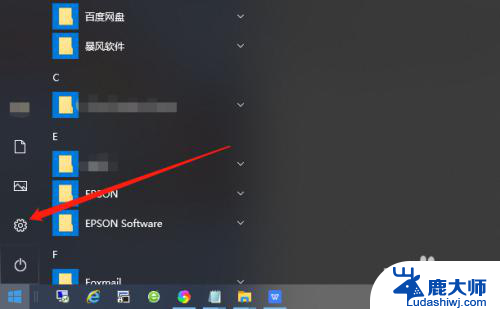
2.在Windows设置界面找到“账户”。
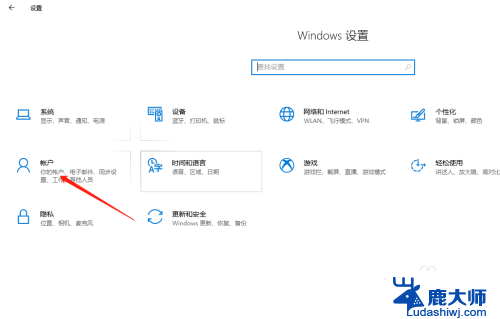
3.将选项卡切换至“登录选项”。
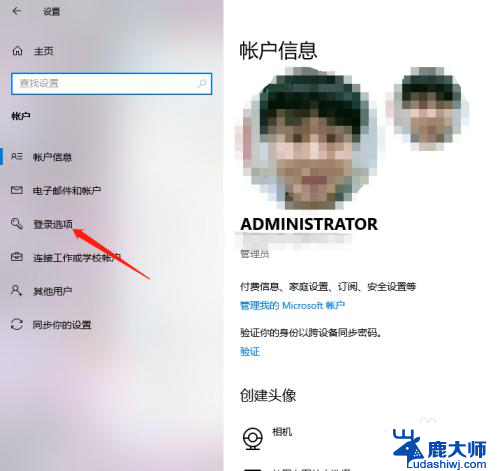
4.找到“密码”,点击“更改”。
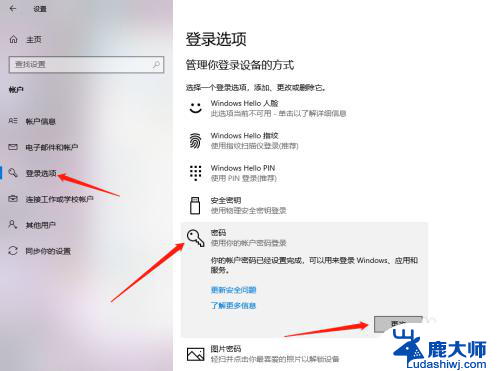
5.输入当前密码,点击“下一步”。
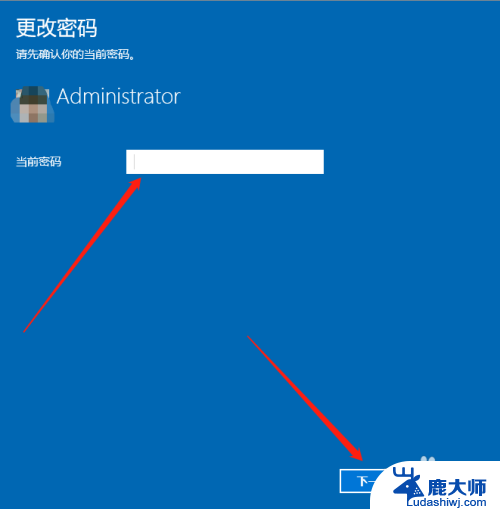
6.接下来在输入新密码的窗口中不再输入密码,直接为空。最后点击下一步按钮,这样再锁屏后登录的时候就不用再输入密码了。

以上就是如何取消电脑屏幕密码锁的全部内容,有需要的用户可以按照小编的步骤进行操作,希望本文对大家有所帮助。
怎么取消电脑屏幕密码锁 如何在Win10中取消锁屏密码相关教程
- 电脑锁屏后输不上密码 Win10如何取消锁屏密码教程
- win10开机密码如何取消 如何取消Windows 10电脑的开机密码
- windows10怎么取消锁屏 怎样取消Win10电脑锁屏
- win10开机密码怎样取消 win10开机密码取消步骤
- 怎么样设置锁屏密码 Win10如何设置锁屏密码
- 怎么解除开机密码 win10如何取消电脑的开机密码
- 惠普电脑自动锁屏怎么取消 win10怎么取消电脑自动锁屏功能
- 电脑win10如何改锁屏密码? win10开机密码如何修改
- w10密码怎么去掉 Win10如何取消开机密码设置
- windows锁屏有广告 如何取消win10锁屏界面广告
- windows10flash插件 如何在Win10自带浏览器中开启Adobe Flash Player插件
- 台式机win10怎么调节屏幕亮度 Win10台式电脑如何调整屏幕亮度
- win10怎么关闭朗读 生词本自动朗读关闭方法
- win10打开远程服务 win10打开远程桌面服务的方法
- win10专业版微软商店在哪 Windows 10如何打开微软商店
- 电脑散热风扇怎么调节转速 Win10怎么调整CPU风扇转速
win10系统教程推荐
- 1 台式机win10怎么调节屏幕亮度 Win10台式电脑如何调整屏幕亮度
- 2 win10打开远程服务 win10打开远程桌面服务的方法
- 3 新电脑关闭win10系统激活 Windows10系统取消激活状态步骤
- 4 电脑字模糊 Win10字体显示不清晰怎么解决
- 5 电脑用户权限怎么设置 win10怎么设置用户访问权限
- 6 笔记本启动后黑屏只有鼠标 Win10黑屏只有鼠标指针怎么解决
- 7 win10怎么关闭提示音 win10如何关闭开机提示音
- 8 win10怎么隐藏任务栏的程序图标 Windows10任务栏图标隐藏方法
- 9 windows cmd输出到文件 Windows10系统命令行输出到文件
- 10 蓝牙鼠标连接成功不能用 Win10无线鼠标连接不上电脑怎么办